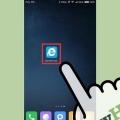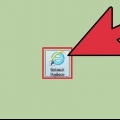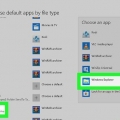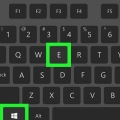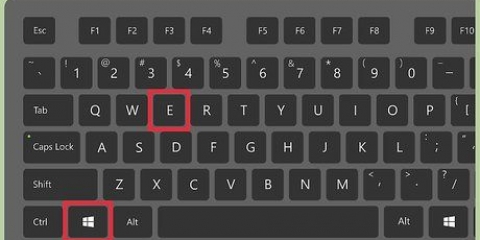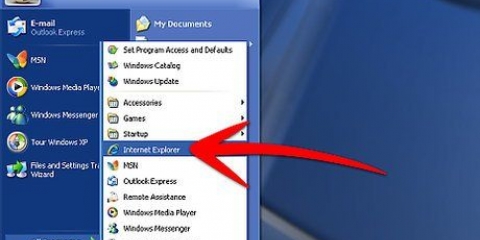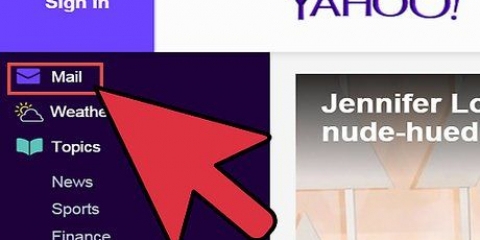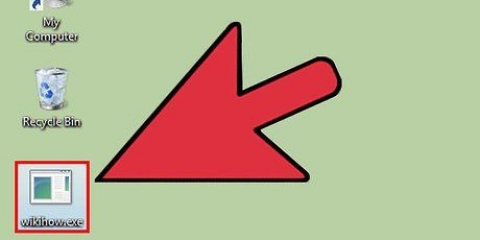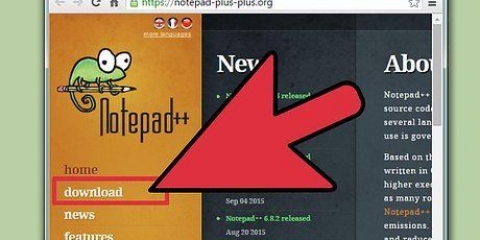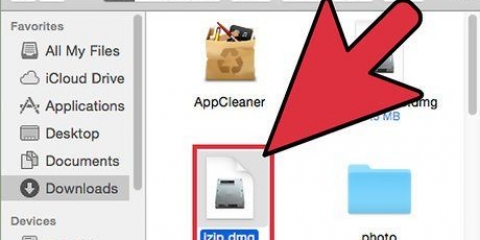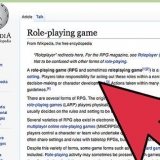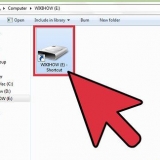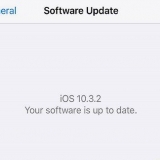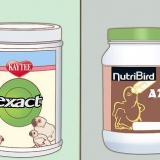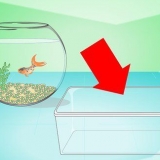Öppna internet explorer-historik
När du använder Internet Explorer sparas din webbläsarhistorik. På så sätt är det lättare att hålla reda på de webbplatser du besöker, och Internet Explorer hjälper till att fylla i internetadresser. Du kan se din internethistorik i Internet Explorer eller via File Explorer. Att hitta din internethistorik i Microsoft Edge (i Windows 10) är ungefär detsamma.
Steg
Metod 1 av 3: Använda Internet Explorer 7+

1. Klicka på kugghjulet i det övre högra hörnet på skärmen. Detta öppnar sidofältet Favoriter. Du kan också klicka Ctrl+va tryck för att gå direkt till Historik-fliken i Favoriter.
- I Internet Explorer 7 och 8 hittar du knappen Favoriter till vänster i bokmärkesfältet.
- Om du har en surfplatta med Windows 8 med den moderna versionen av Internet Explorer 11 måste du öppna Internet Explorer i skrivbordsläge för att se historiken. Det enda sättet att se din historik i Modern-appen är genom de föreslagna webbplatserna genom att skriva in en url. Du kan snabbt växla till skrivbordsläge genom att trycka på tången och "Visa på skrivbordet" att välja

2. Klicka på fliken "Historia". Detta kommer redan att väljas när du klickar Ctrl+va tryck för att öppna sidofältet.

3. Bestäm hur du ska organisera resultaten. Som standard kommer historiken att sorteras efter datum. Du kan använda rullgardinsmenyn högst upp i sidofältet för att sortera efter webbplatsnamn, mest besökta och webbplatser som besökts idag. För att sortera efter datum kan du ändra visningsinställningarna. Du kan se en lista över alla webbplatser, de mest visade webbplatserna, webbplatserna som visats idag, eller söka i din historik genom att ange sökkriterier.

4. Klicka på ett resultat för att expandera det. Beroende på din föredragna sortering kan historiken organiseras i kategorier. Klicka på någon av dessa kategorier för länkar till specifika sidor. När du till exempel tittar på vy klickar du på en webbplats för att se alla sidor på den webbplatsen du har besökt.

5. Sök efter en webbplats med alternativet "Sökhistorik". Välj "Sökhistorik" från rullgardinsmenyn för att söka efter specifika webbplatser eller sidor som du har besökt.

6. Skapa bokmärken med posterna i historiken. Du kan förvandla alla historikposter till bokmärken genom att högerklicka och "Lägg till i favoriter" att välja.Du kommer att bli ombedd att välja en plats för bokmärket och ge det ett namn.

7. Radera en post genom att högerklicka och"avlägsna" att välja. Du kan göra detta för enskilda listor eller för hela kategorier.
Metod 2 av 3: Använda Microsoft Edge

1. Klicka eller tryck på navknappen. Du hittar den längst upp i fönstret. Ikonen ser ut som ett stycketecken.

2. Klicka på fliken Historik. Ikonen ser ut som en klocka.
Du kan också klicka Ctrl+va tryck för att öppna den här fliken direkt.

3. Hitta historikposten du letar efter. Din internethistorik sorteras efter datum i tre sektioner: Senaste timmen, förra veckan och äldre.

4. Ta bort en post genom att klicka eller knacka på "X" som ligger bredvid. Du kan ta bort enskilda poster eller ett helt datumintervall.
Du kan också trycka eller klicka "Rensa all historik" för att radera alla poster. Se till att "Sökhistorik" är markerad och klicka på "Att rensa".
Metod 3 av 3: Öppna mappen Historik

1. Öppna fönstret Kör. Du hittar den i Start-menyn eller genom att klicka ⊞ vinna+R.

2. typ skal:historia och tryck↵ Gå in. Öppnar mappen Historik för den aktuella användaren.
Det är inte möjligt att se innehållet i en annan användares historikmapp, även om du är inloggad som administratör.

3. Välj den period du vill se. Historikmappen innehåller fyra mappar: 3 veckor sedan, 2 veckor sedan, Förra veckan och Idag. Allt äldre än tre veckor finns i foldern för 3 veckor sedan.

4. Välj mappen med webbplatser du vill öppna. Alla historikposter sorteras i webbplatsmappar. Varje mapp innehåller länkarna till de webbsidor du har tittat på.

5. Dubbelklicka på en post för att öppna den. Detta kommer att ladda standardwebbläsaren (kanske inte Internet Explorer).

6. Lägg till en post i dina bokmärken. Högerklicka på en länk i en av mapparna och välj "Lägg till i favoriter" för att lägga till det i dina bokmärken. Du kommer att bli ombedd att välja en plats och ge den en titel.

7. Ta bort poster. Du kan ta bort poster precis som vilken fil som helst i Windows. Du kan högerklicka på en lista och "avlägsna" välj eller välj flera poster först. Du kan också dra poster till andra platser eller till papperskorgen.
"Öppna internet explorer-historik"
Оцените, пожалуйста статью